Nếu bạn đang sử dụng máy tính xách tay, biểu tượng pin là một công cụ cần thiết. Nó giúp bạn theo dõi mức pin và theo dõi mức tiêu thụ điện năng. Tuy nhiên, biểu tượng đôi khi có thể chuyển sang màu xám và không hoạt động.
Điều này có thể xảy ra vì nhiều lý do. May mắn thay, có một số điều bạn có thể làm trước khi mang máy tính xách tay đến cửa hàng sửa chữa.
Khởi động lại PC của bạn
Hãy cùng tìm hiểu rõ ràng nhất về tất cả các phương pháp khắc phục sự cố ngay từ đầu - khởi động lại thật tốt. Lý do rõ ràng nhất là nó đã giúp vô số người dùng Windows loại bỏ vô số các trục trặc, lỗi và phần mềm nhỏ và phần cứng trong những năm qua.
Nếu biểu tượng pin trên màn hình máy tính xách tay của bạn chuyển sang màu xám vì một lý do nào đó, trước tiên bạn có thể muốn khởi động lại máy tính của mình. Có hai cách chính để khởi động lại máy tính xách tay Windows và chúng tôi sẽ đề cập đến cả hai cách.
- Nhấp vào biểu tượng Bắt đầu ở góc dưới cùng bên trái của màn hình hoặc nhấn phím Win trên bàn phím của bạn.
- Nhấp vào nút Nguồn trong menu gần mép trái của màn hình.
- Chọn Khởi động lại từ menu bật lên.
Đây là cách thay thế:
- Đóng tất cả các chương trình.
- Nhấn đồng thời phím Alt và F4 trên bàn phím.
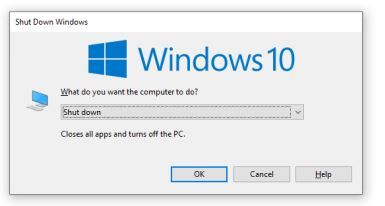
- Khi hộp thoại Tắt máy xuất hiện, hãy chọn Khởi động lại từ trình đơn thả xuống.
Chờ máy tính khởi động lại và kiểm tra xem biểu tượng pin còn chuyển sang màu xám hay không. Nếu vậy, hãy chuyển sang giải pháp tiếp theo.
Kiểm tra các thay đổi trong phần cứng
Biểu tượng pin có thể đã chuyển sang màu xám do những thay đổi gần đây trong cấu hình phần cứng của máy tính của bạn. Nếu đúng như vậy, bạn có thể muốn kiểm tra Trình quản lý thiết bị để xem mọi thứ có chạy trơn tru hay không. Đây là cách thực hiện:
bạn có thể thay đổi tên người dùng của mình trên snapchat không
- Nhấn phím Win trên bàn phím của bạn.
- Khi menu Bắt đầu khởi chạy, hãy bắt đầu nhập Trình quản lý Thiết bị.
- Nhấp vào Trình quản lý thiết bị trong kết quả.
- Khi nó mở ra, bạn nên nhấp vào menu Action (nó nằm ở đầu cửa sổ).
- Nhấp vào tùy chọn Quét các thay đổi phần cứng.
- Tiếp theo, bạn nên chuyển đến phần chính của cửa sổ và nhấp vào Ắc quy
- Kiểm tra xem các thiết bị Pin Phương pháp Điều khiển Tuân theo ACPI của Microsoft và Bộ điều hợp AC của Microsoft có trong danh sách hay không.
- Chuyển đến khu vực thông báo trên thanh tác vụ của máy tính và kiểm tra xem biểu tượng pin có ở đó không và biểu tượng đó có còn chuyển sang màu xám hay không.
Kiểm tra trình điều khiển
Biểu tượng pin trên thanh tác vụ có thể chuyển sang màu xám khi trình điều khiển ngừng hoạt động bình thường. Để kiểm tra xem mọi thứ có ổn hay không với trình điều khiển, bạn sẽ cần sự trợ giúp của Trình quản lý thiết bị. Hãy cùng tìm hiểu cách tắt và bật lại chúng:
- Nhấn phím Win để khởi chạy menu Start.
- Bắt đầu nhập Trình quản lý thiết bị.
- Nhấp vào nó trong khu vực kết quả.
- Khi Trình quản lý Thiết bị mở ra, bạn nên nhấp vào
- Tìm Bộ điều hợp AC của Microsoft và nhấp chuột phải vào nó.
- Nhấp vào Tắt trong trình đơn thả xuống.
- Lặp lại hai bước trước đối với Pin phương pháp điều khiển tuân thủ ACPI của Microsoft.
- Sau đó, nhấp chuột phải vào từng và nhấp vào Bật trong trình đơn thả xuống.
- Cuối cùng, cung cấp cho máy tính của bạn khả năng khởi động lại cũ tốt cho những thay đổi bạn vừa thực hiện để đồng bộ hóa.
Khi máy tính khởi động, bạn nên chuyển đến khu vực thông báo của thanh tác vụ để xem sự cố đã được giải quyết chưa. Nếu không, hãy thử giải pháp tiếp theo.
Cập nhật BIOS của PC của bạn
Đôi khi, biểu tượng pin bị xám trên thanh tác vụ có thể là một triệu chứng nhỏ của BIOS lỗi thời. Bạn có thể muốn kiểm tra các bản cập nhật có sẵn cho BIOS của mình. Đây là cách để làm điều đó:
cách xóa tin nhắn khỏi snapchat
- Nhấp vào biểu tượng Bắt đầu ở góc dưới cùng bên trái của màn hình.
- Tiếp theo, nhấn vào biểu tượng Cài đặt (bánh răng nhỏ) ở gần mép trái màn hình.
- Nhấp vào biểu tượng Cập nhật & Bảo mật.
- Nhấp vào tab Khôi phục trong menu bên trái.
- Nhấp vào Khởi động lại ngay bây giờ trong phần Khởi động nâng cao.
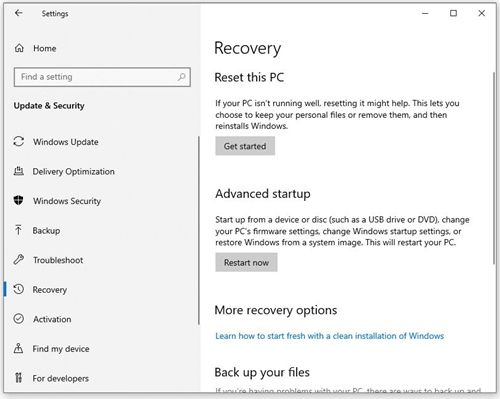
- Màn hình sẽ chuyển sang màu xanh lam và ba tùy chọn sẽ xuất hiện. Nhấp vào Khắc phục sự cố.
- Tiếp theo, nhấp vào Tùy chọn nâng cao.
- Sau đó, chọn Cài đặt chương trình cơ sở UEFI.
- Bấm vào nút Khởi động lại.
- Khi bạn vào BIOS, hãy tìm phần cập nhật.
- Nếu có sẵn các bản cập nhật, hãy tải chúng xuống từ trang web của nhà sản xuất và làm theo hướng dẫn cài đặt.
- Khởi động lại máy tính của bạn và kiểm tra xem sự cố đã được khắc phục chưa.
Kiểm tra tệp hệ thống
Các thư mục và tệp hệ thống bị hỏng có thể tàn phá máy tính Windows. Đôi khi, biểu tượng pin trên thanh tác vụ có thể bị ảnh hưởng. Nếu bạn nhớ thời điểm biểu tượng trở nên vô trách nhiệm và có màu xám, bạn có thể thử và khôi phục hệ thống về ngày trước khi sự cố xảy ra. Dưới đây là cách khôi phục Windows 10:
- Khởi chạy menu Bắt đầu.
- Nhập Khôi phục.
- Nhấp vào kết quả Tạo điểm khôi phục.
- Thuộc tính Hệ thống sẽ mở ra. Nó mở ra với tab Bảo vệ Hệ thống đang hoạt động. Nhấp vào nút Khôi phục Hệ thống.
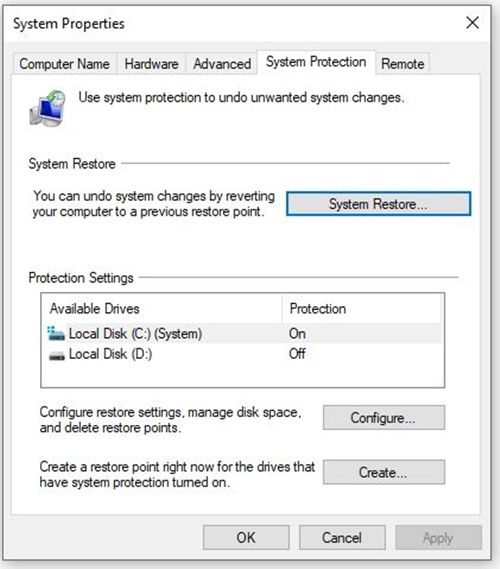
- Sau một vài phút, bạn sẽ thấy một cửa sổ mới. Bấm vào nút Tiếp theo>.
- Bạn sẽ thấy đề xuất của Windows. Đó chắc chắn sẽ là một ngày gần đây hoặc bản cập nhật lớn cuối cùng. Bạn có thể nhấp vào Hiển thị thêm điểm khôi phục để chọn ngày bạn muốn.
- Bấm vào nút Tiếp theo.
- Xác nhận lựa chọn của bạn.
- Bấm vào nút Kết thúc.
Sau khi quá trình kết thúc, hãy kiểm tra xem biểu tượng pin có hoạt động hay không.
Đưa nguồn trở lại biểu tượng pin
Biểu tượng pin bị xám có thể gây khó chịu và càng xử lý sớm thì càng tốt. Nếu không có phương pháp nào ở trên mang lại kết quả, bạn có thể chọn cài đặt lại hệ thống hoặc gọi nó là thoát và mang máy tính xách tay của bạn đến cửa hàng sửa chữa.
Bạn đã bao giờ biểu tượng pin chuyển sang màu xám trước đây chưa? Làm thế nào bạn giải quyết vấn đề? Nếu chúng tôi bỏ lỡ bản sửa lỗi đã giúp bạn, hãy đảm bảo chia sẻ nó với những người còn lại trong cộng đồng trong phần nhận xét bên dưới.









